我们得到的12张截图展示了Windows8测试版的部分界面变动和新功能。这个测试版并不是网上已知的最新版本,因此不保证其中出现的所有更新都会在后续版本中被继承。我们将着重展示Windows8窗口和界面的微调。
Windows8中引人注意的改进是加入了“系统复位”功能,与系统还原相比,这是让系统回到出厂设置,而不必还原或重装,就可以达到还原或重装的效果。我们也对“系统复位”功能的界面进行了截图,欢迎观赏!
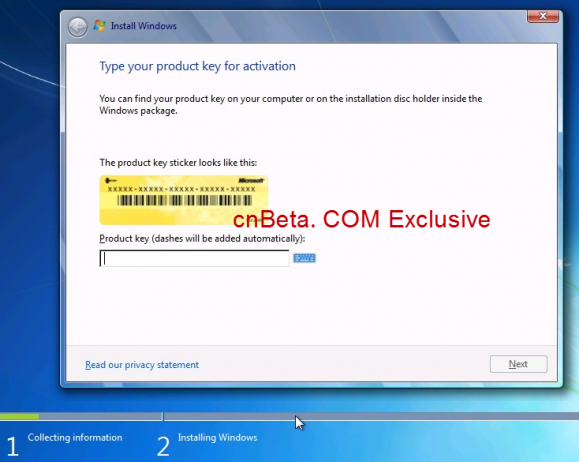
我们选择了全新安装。因为并非最新版本,安装界面还和Windows7的一致。新的安装界面由WinReview的截图可以看到。
测试版的安装必须输入Product Key否则无法继续。好在随便找一个Win7的序列号就可以继续,但也许这样做无法调出Win8隐藏的功能。众所周知Win7测试版的时候,新的Aero界面就只能由特定的微软员工激活过程获得。
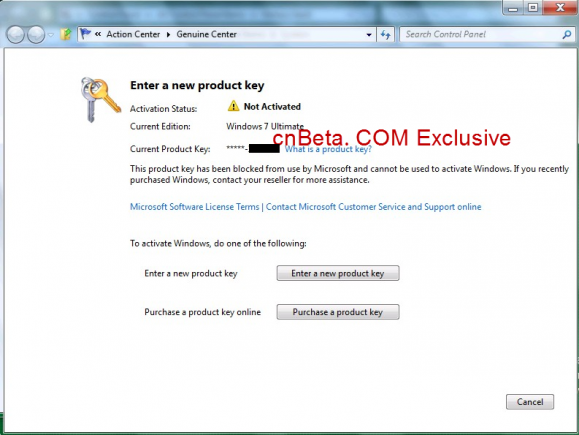 #p#副标题#e#
#p#副标题#e#
与原本在“系统属性”控制面板中不同,检查是否正版的功能被挪到“操作中心”的“正版中心”里。
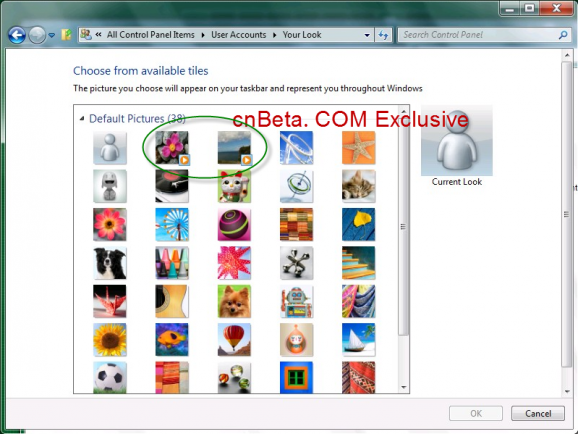
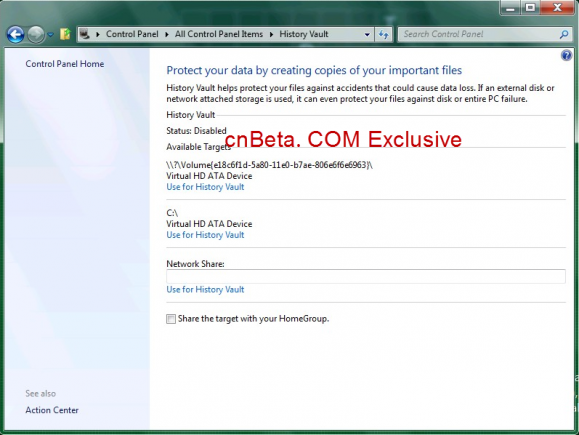 #p#副标题#e#
#p#副标题#e#
History Vault——暂且可以翻译成“月光宝盒”吧,是和Mac上的“Time Machine”类似的增量备份。重要文件的每一个版本都会被保存,只要你事先选择特定的驱动器。
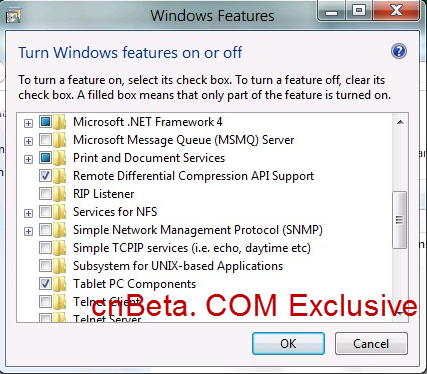
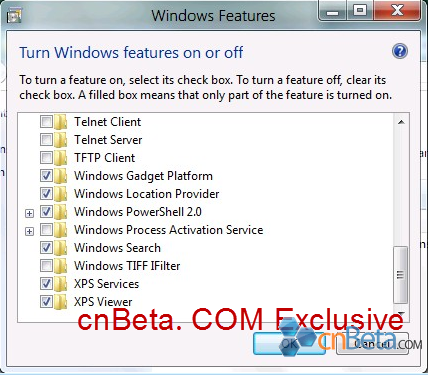
这是“显示或隐藏Windows功能”对话框。可以看到对话框的两个重大变动:
一是标题栏字体变大,最大化、最小化、关闭按钮变大;
二是标题栏文字挪到了标题栏中间(之前在左边)。
这是Windows Vista/7/8测试版的窗口按钮对比图:
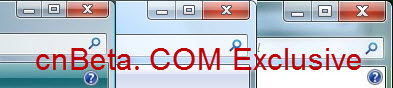 #p#副标题#e#
#p#副标题#e#
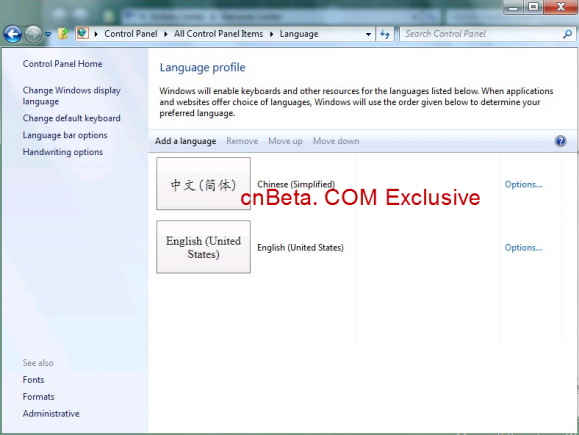
区域和语言设置更加直观。类似字体文件夹的显示方法。
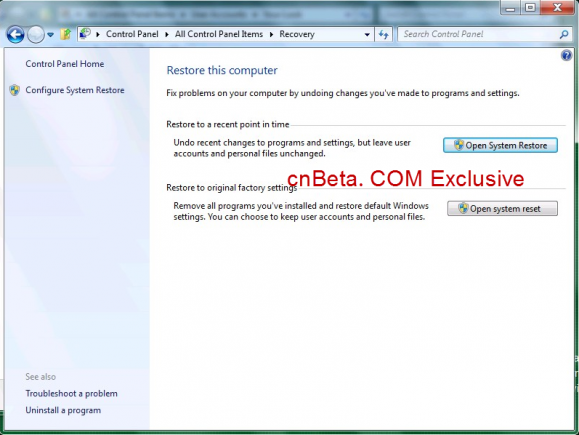 #p#副标题#e#
#p#副标题#e#
重头戏——系统复位功能的开始画面。在系统还原的下方。
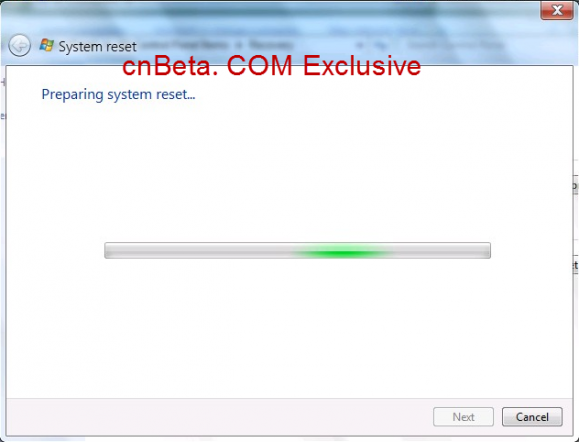
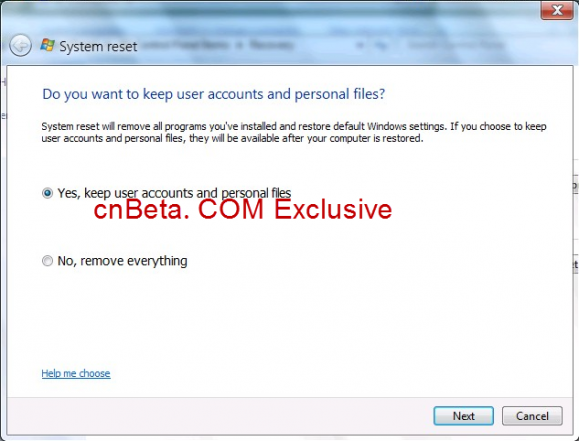 #p#副标题#e#
#p#副标题#e#
可以选择是否保留用户账户和文档。一旦保留后没有解决问题,也可以选择一切抹掉重来。
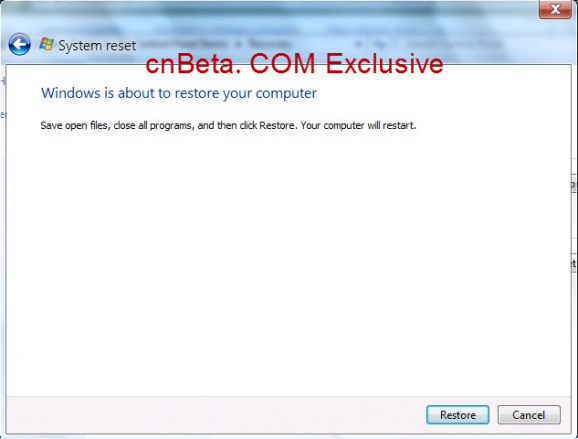
类似系统还原的重启之后,复位就开始了。

复位界面在重启后的迷你windows环境下进行。 #p#副标题#e#
WinReview的截图如下:
Apple-style-span>
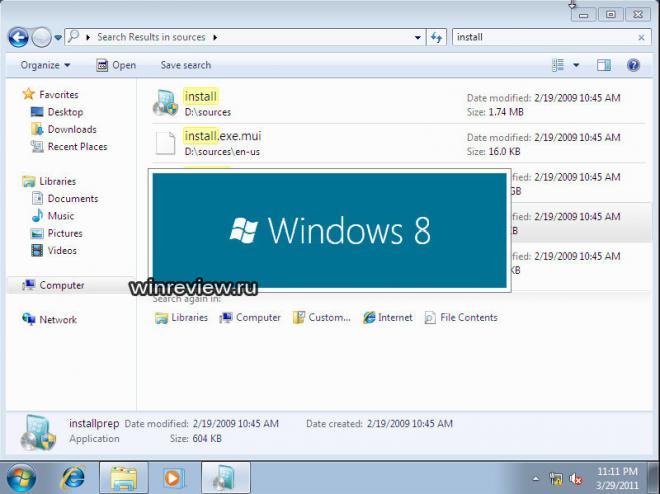
 #p#副标题#e#
#p#副标题#e#
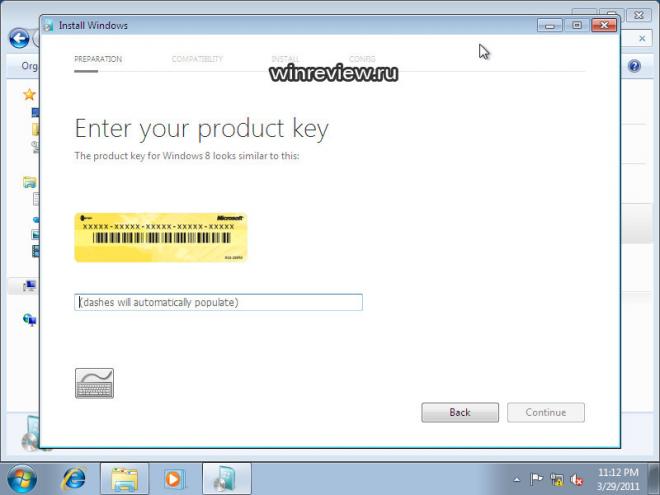
 #p#副标题#e#
#p#副标题#e#
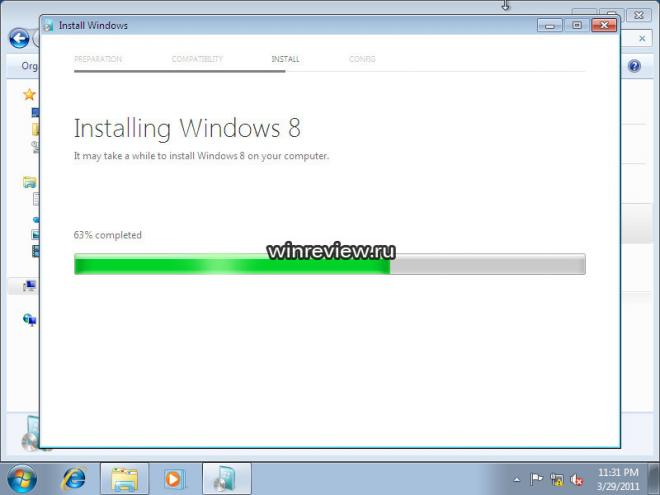
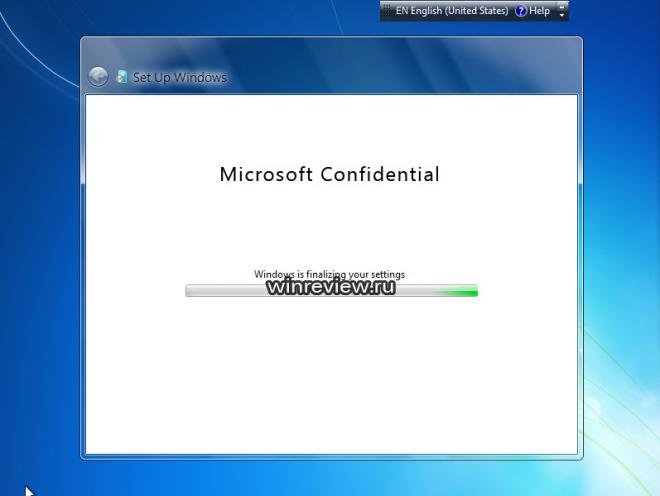 #p#副标题#e#
#p#副标题#e#
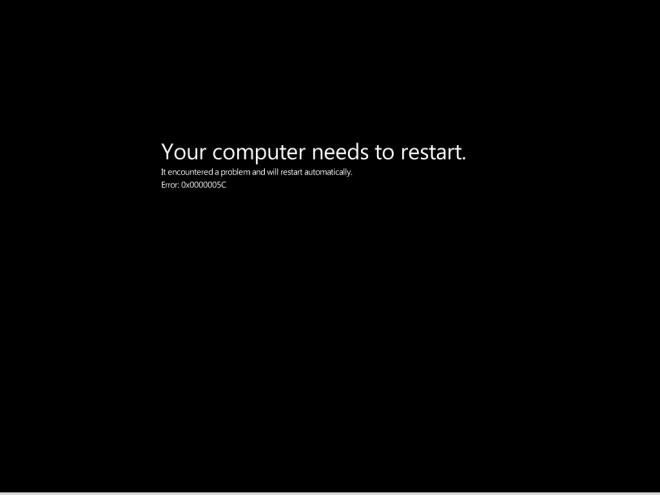
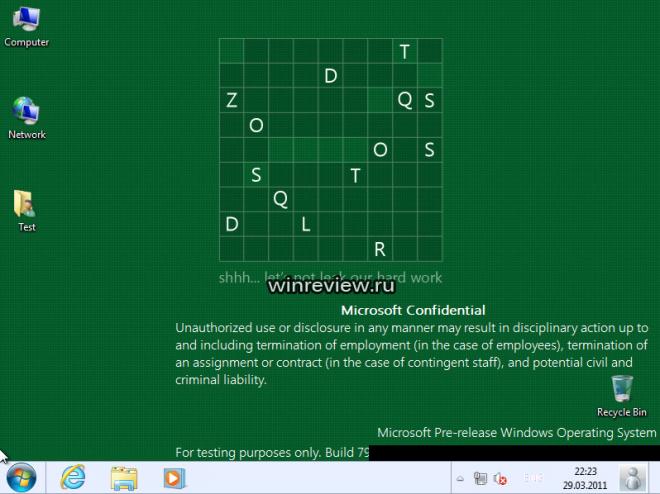
Images courtesy of winreview.ru.#p#副标题#e#
文章内容来源于网络,不代表本站立场,若侵犯到您的权益,可联系多特删除。(联系邮箱:[email protected])
 近期热点
近期热点